操作步骤:
1、打开WPS,点击格式工具条最左侧的AA按钮。

AA
2、在右边弹出的选项中,点击正文旁的箭头,选择修改。
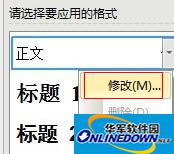
修改
3、弹出的对话框中点击下面的格式按钮,选择段落。
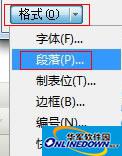
段落
4、特殊格式选择首行缩进,度量值选择2字符,然后确定。
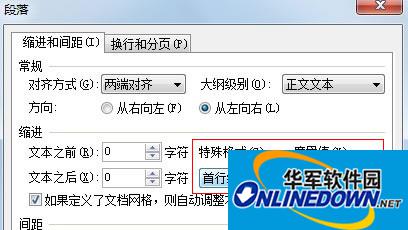
首行缩进
5、这时会返回到之前的选项框,勾选下面的同时保存到模版,确定。
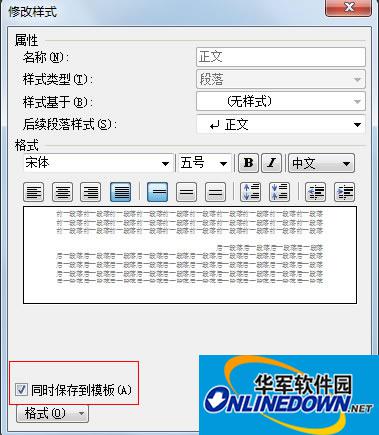
保存模板
6、在弹出的对话框中选择是,设置完成。
以上就是对首行缩进2个字符的设置,除了以上的方法之外,还可以通过右键来选择“段落”,更加快速地进入段落窗口,进行对首行缩进设置。而且WPS还是有贴心的功能,可以对其保存在模板上方便下次直接使用。
正文完







